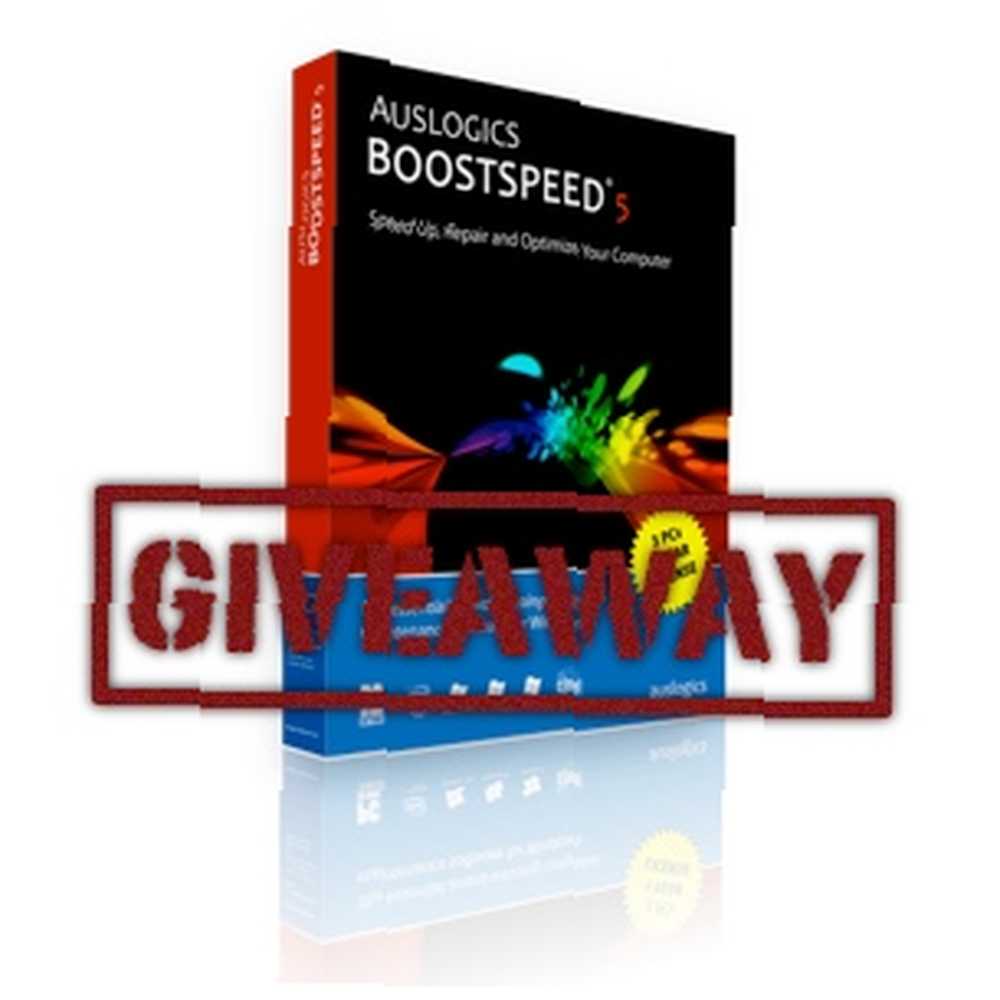
Michael Cain
0
4670
814
Ваш компьютер работает с частотой, с которой он работал? Считаете ли вы, что Microsoft не предоставляет достаточно инструментов, чтобы поддерживать Windows в чистоте, скорости и в отличной форме? Введите Auslogics BoostSpeed, испытанный и проверенный способ вдохнуть новую жизнь в устаревший раздел Windows.
Сканирование и устранение проблем
После быстрой загрузки 9 МБ и процесса установки, на котором не хватает 50 МБ места на жестком диске, в первую очередь BoostSpeed захочет сканировать вашу систему. Программа разделена на несколько разделов с помощью вкладок: Сканирование системы, Системный советник, Использование ресурсов а также Расширенные инструменты.
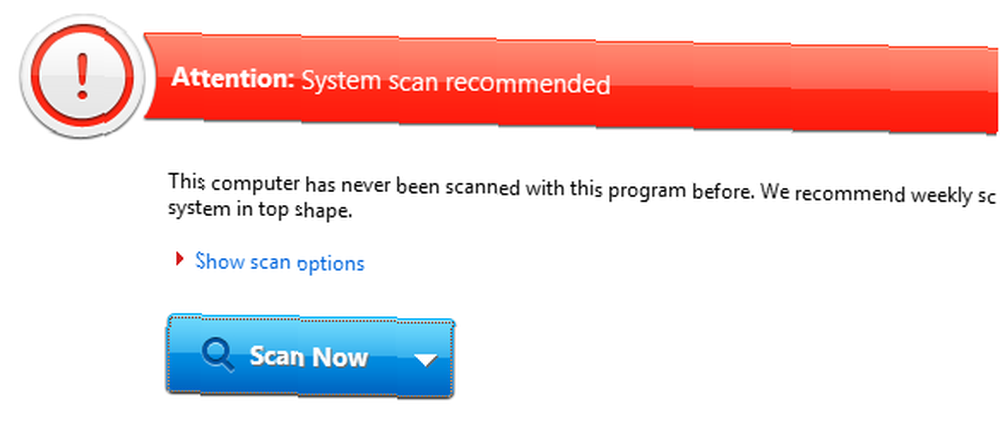
На первой вкладке есть большой, приглашающий Сканировать сейчас Кнопка с выпадающим меню, которое позволяет вам указать программе, чтобы она автоматически исправляла программы и спала или выключала ваш компьютер после его завершения. Там также удобно Быстрые задачи область справа, которая предлагает несколько полезных операций одним щелчком для очистки истории Интернета и Windows, а также временного удаления файлов и оптимизации памяти.
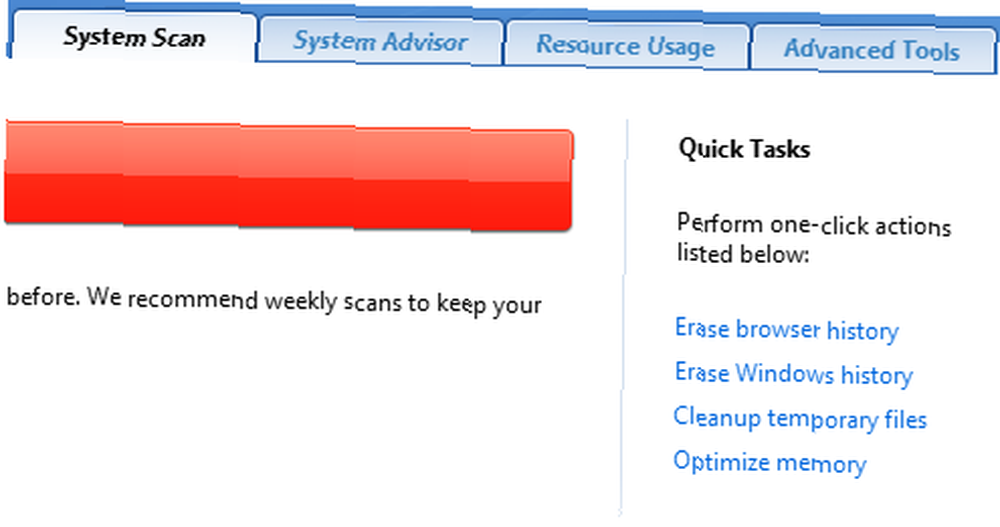
По умолчанию программа сканирует все обнаруживаемые проблемы, но если вы хотите настроить то, что ищет BoostSpeed, нажмите Показать параметры сканирования и сделай свой выбор. После того, как вы запустите сканирование, вы, вероятно, увидите, что проблемы начинают появляться почти сразу, наряду с анализом того, как это влияет на скорость вашего компьютера..
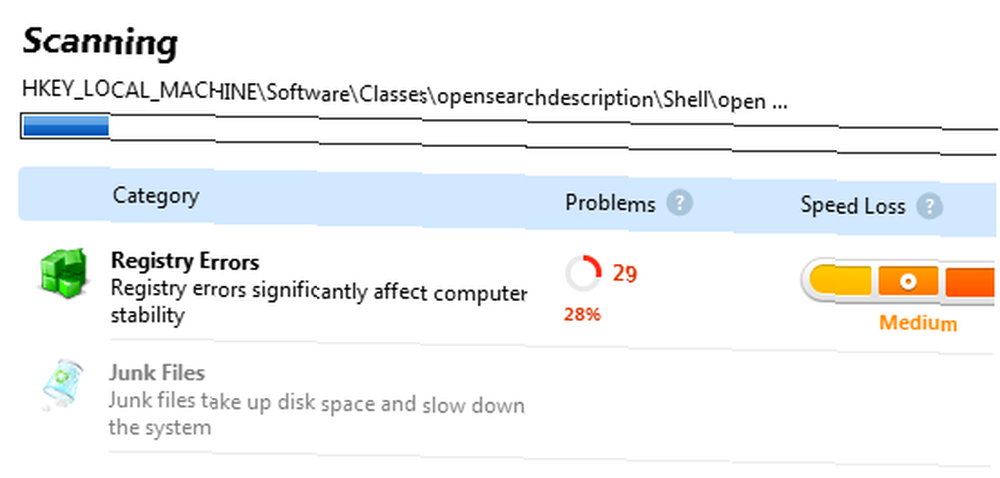
Само сканирование заняло на моей машине всего две минуты и обнаружило около 600 проблем. Для более детального изучения того, что именно BoostSpeed нашел, проверьте Показать детали окно в нижней части экрана и посмотрите. Щелчок Ремонт установить программу на работу, и проблемы исчезли в два раза быстрее, чем сканирование компьютера!
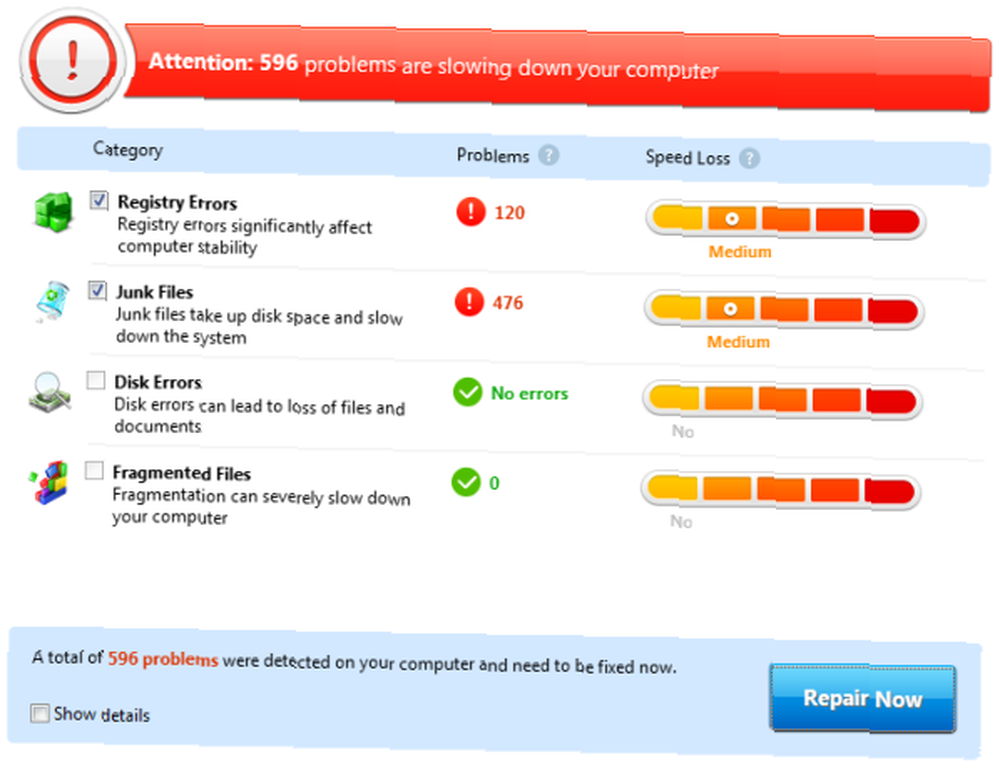
Следующая вкладка под названием Системный советник, проверяет настройки в Windows, которые могут негативно повлиять на производительность вашего ПК, например, включить автозапуск для съемных устройств (риск вирусов или вредоносных программ) или отключить службы, которые вы не используете для освобождения памяти. Чтобы действовать по совету BoostSpeed, вы можете проверить каждую запись и затем нажать Исправить выбранные в правом меню. Если вы используете службу или хотите отклонить сообщение, нажмите Скрыть совет.
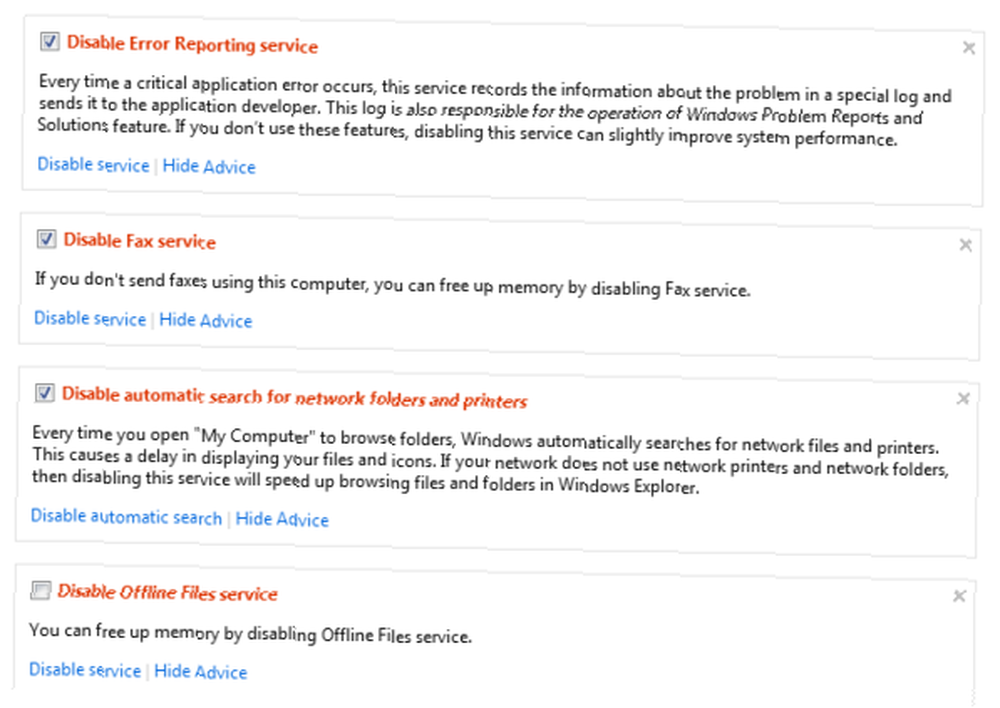
Расширенные инструменты и мониторинг ресурсов
Третья вкладка в строке четырех является Использование ресурсов область, которая обеспечивает быстрый доступ к загрузке процессора, использованию оперативной памяти, использованию жесткого диска и сетевому трафику. Это не сильно отличается от того, что предлагает диспетчер задач Windows, но щелчок Посмотреть детали показывает еще больше информации о конкретных процессах, поле поиска и удобный Убить процесс кнопка, которая ставит конец всему, что вы выбрали в данный момент.
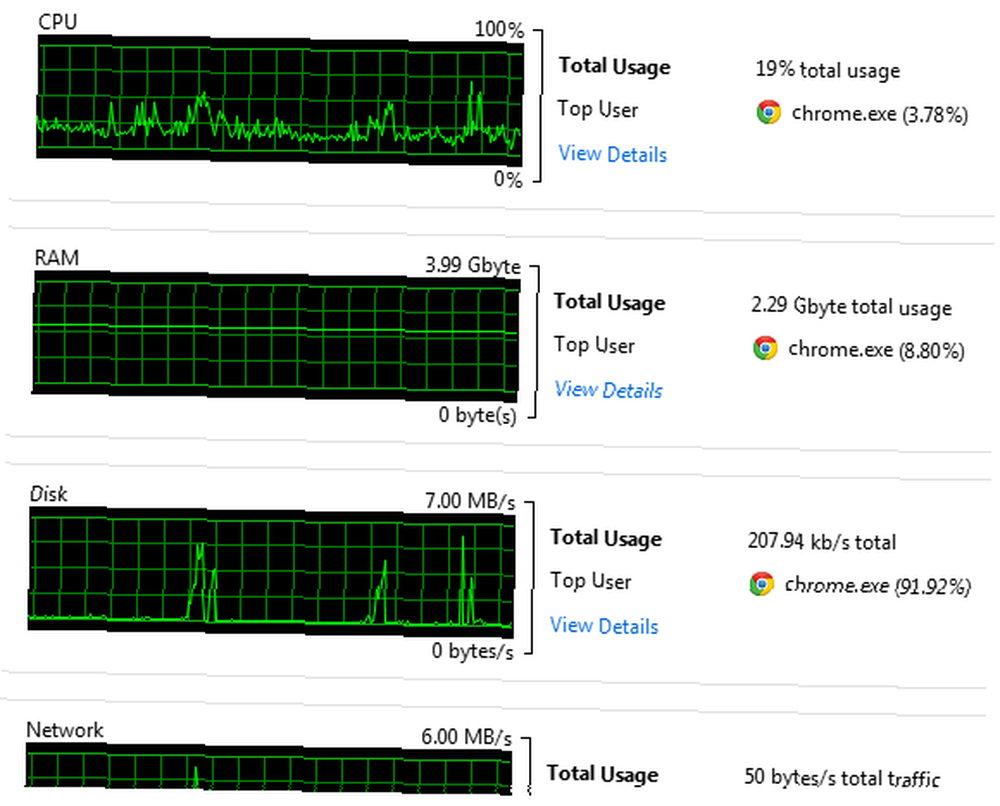
Финал Расширенные инструменты На вкладке есть еще девять удобных инструментов, которые вы можете увидеть на скриншоте ниже. Это меню позволяет вам быстро получить доступ к свободному пространству, изменить параметры запуска, стереть историю и настроить другие аспекты вашей системы. BoostSpeed избавляет от необходимости оптимизировать систему, объединяя невероятное количество параметров в одном месте..
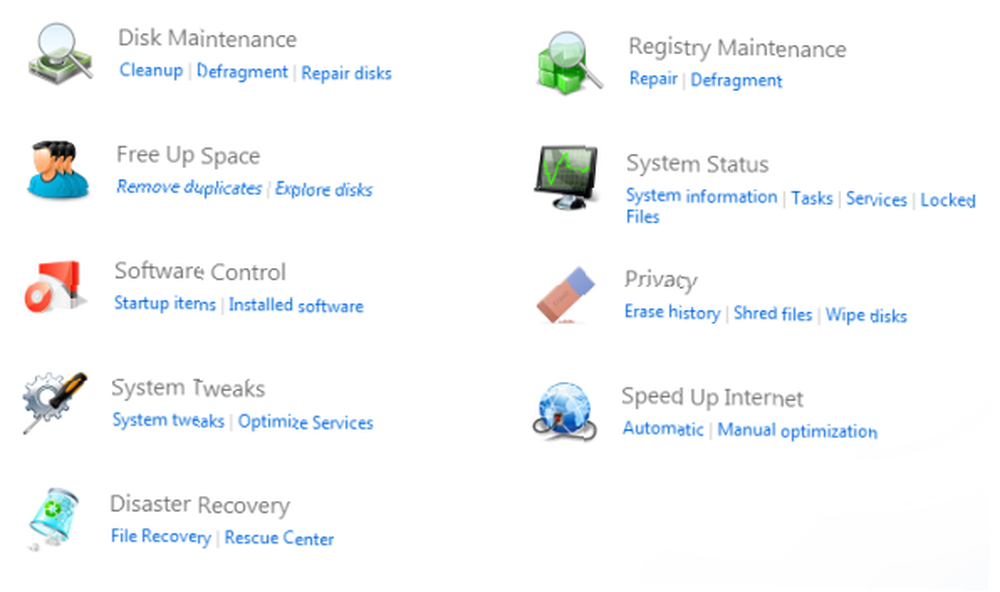
Особая область интереса здесь Спасательный Центр которая позволяет вам откатывать изменения, сделанные на вашем ПК с помощью BoostSpeed, а также получать доступ к точкам восстановления системы Windows, сделанным в прошлом.
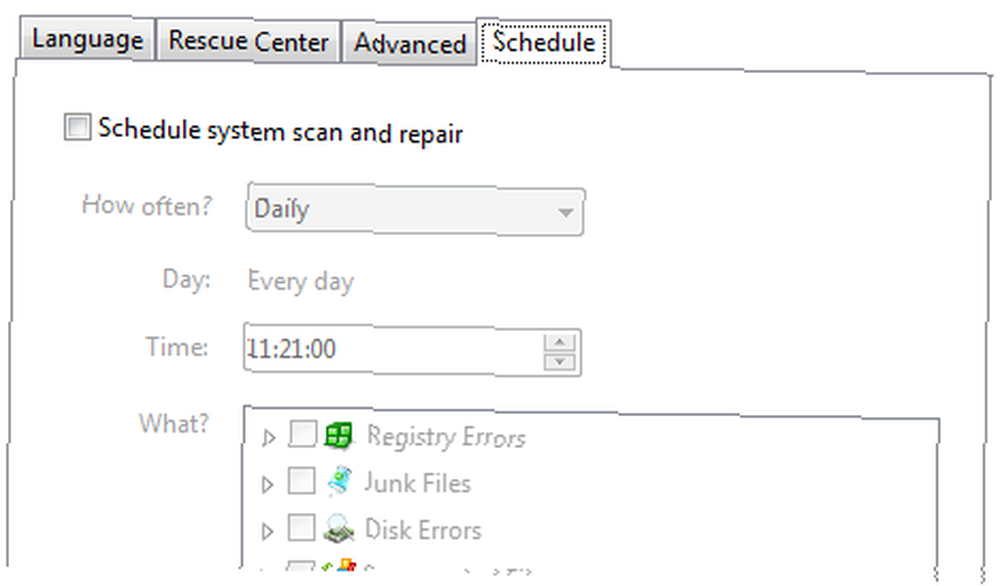
Наконец, визит в настройках программы (настройки затем Настройки программы) позволяет организовывать регулярные сканы через планировщик вкладка, которая не только проверяет наличие проблем, но и исправляет их!
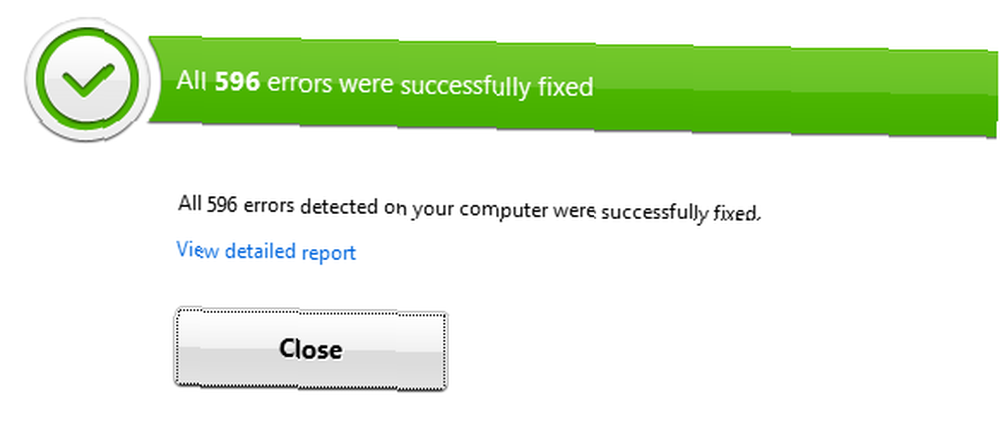
Auslogics упаковал массу функций в BoostSpeed, так почему бы не попробовать пробную версию.











